4.3 设置页面与输出打印复习解析
- 格式:ppt
- 大小:2.25 MB
- 文档页数:39
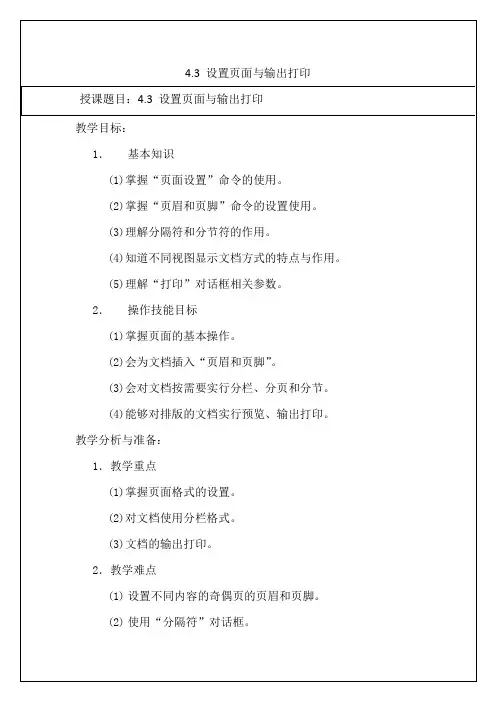
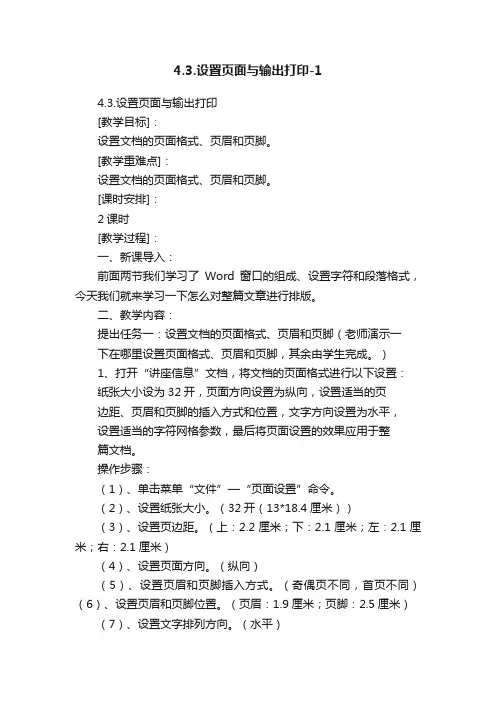
4.3.设置页面与输出打印-14.3.设置页面与输出打印[教学目标]:设置文档的页面格式、页眉和页脚。
[教学重难点]:设置文档的页面格式、页眉和页脚。
[课时安排]:2课时[教学过程]:一、新课导入:前面两节我们学习了Word窗口的组成、设置字符和段落格式,今天我们就来学习一下怎么对整篇文章进行排版。
二、教学内容:提出任务一:设置文档的页面格式、页眉和页脚(老师演示一下在哪里设置页面格式、页眉和页脚,其余由学生完成。
)1、打开“讲座信息”文档,将文档的页面格式进行以下设置:纸张大小设为32开,页面方向设置为纵向,设置适当的页边距、页眉和页脚的插入方式和位置,文字方向设置为水平,设置适当的字符网格参数,最后将页面设置的效果应用于整篇文档。
操作步骤:(1)、单击菜单“文件”—“页面设置”命令。
(2)、设置纸张大小。
(32开(13*18.4厘米))(3)、设置页边距。
(上:2.2厘米;下:2.1厘米;左:2.1厘米;右:2.1厘米)(4)、设置页面方向。
(纵向)(5)、设置页眉和页脚插入方式。
(奇偶页不同,首页不同)(6)、设置页眉和页脚位置。
(页眉:1.9厘米;页脚:2.5厘米)(7)、设置文字排列方向。
(水平)(8)、设置文档网格样式。
(指定行和字符网格)(9)、设置字符数。
(每行26)(10)、将设置效果应用于整篇文档。
(11)、预览设置效果。
(12)、单击“确定”按钮。
2、插入页眉和页脚当Word文档页数超过一页时,给每个页面都加上页眉和页脚,显示文档的章节名、页码、页数、时间等,会使全篇文档更加完整,阅读起来也更加方便。
操作步骤:(1)、在首页页眉中输入文字(2)、单击首页页脚(3)、插入页码(4)、插入页数(5)、单击偶数页页眉,输入文字“技术讲座”;使用同样方法在奇数页页眉中输入文字“讲座消息预告”。
(6)、完成后单击“关闭”按钮。
注意:去除页眉上横线的方法:(1)、在页眉编辑状态,单击“格式”—“边框和底纹”,选择“无边框”,将应用范围设置为“应用于段落”。

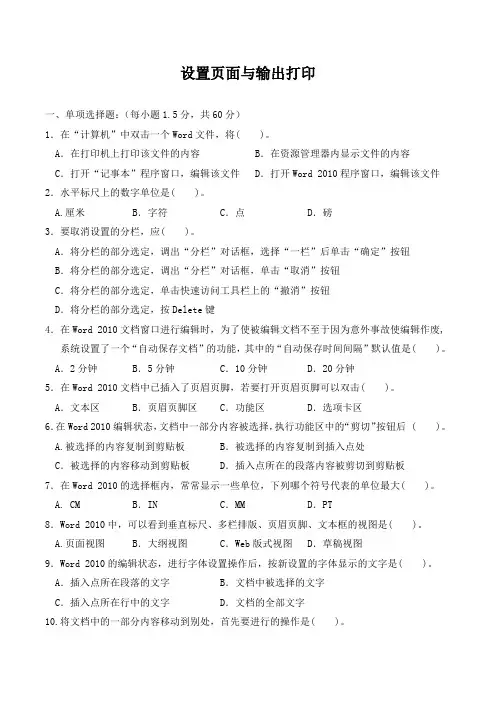
设置页面与输出打印一、单项选择题:(每小题1.5分,共60分)1.在“计算机”中双击一个Word文件,将( )。
A.在打印机上打印该文件的内容B.在资源管理器内显示文件的内容C.打开“记事本”程序窗口,编辑该文件 D.打开Word 2010程序窗口,编辑该文件2.水平标尺上的数字单位是( )。
A.厘米B.字符C.点D.磅3.要取消设置的分栏,应( )。
A.将分栏的部分选定,调出“分栏”对话框,选择“一栏”后单击“确定”按钮B.将分栏的部分选定,调出“分栏”对话框,单击“取消”按钮C.将分栏的部分选定,单击快速访问工具栏上的“撤消”按钮D.将分栏的部分选定,按Delete键4.在Word 2010文档窗口进行编辑时,为了使被编辑文档不至于因为意外事故使编辑作废, 系统设置了一个“自动保存文档”的功能,其中的“自动保存时间间隔”默认值是( )。
A.2分钟B.5分钟C.10分钟D.20分钟5.在Word 2010文档中已插入了页眉页脚,若要打开页眉页脚可以双击( )。
A.文本区B.页眉页脚区C.功能区D.选项卡区6.在Word 2010编辑状态,文档中一部分内容被选择,执行功能区中的“剪切”按钮后 ( )。
A.被选择的内容复制到剪贴板B.被选择的内容复制到插入点处C.被选择的内容移动到剪贴板D.插入点所在的段落内容被剪切到剪贴板7.在Word 2010的选择框内,常常显示一些单位,下列哪个符号代表的单位最大( )。
A. CM B.IN C.MM D.PT8.Word 2010中,可以看到垂直标尺、多栏排版、页眉页脚、文本框的视图是( )。
A.页面视图B.大纲视图C.Web版式视图D.草稿视图9.Word 2010的编辑状态,进行字体设置操作后,按新设置的字体显示的文字是( )。
A.插入点所在段落的文字B.文档中被选择的文字C.插入点所在行中的文字D.文档的全部文字10.将文档中的一部分内容移动到别处,首先要进行的操作是( )。

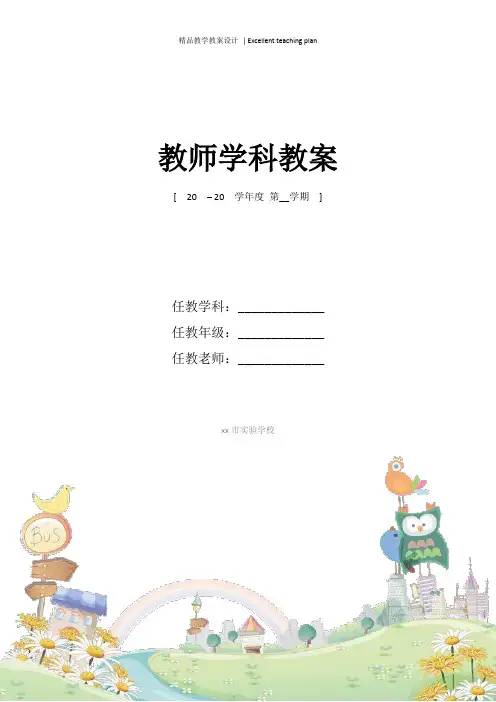
教师学科教案[ 20 – 20 学年度第__学期]任教学科:_____________任教年级:_____________任教老师:_____________xx市实验学校课题名称:4.3 设置页面与输出打印教学目标:1.基本知识(1)掌握“页面设置”命令的使用。
(2)掌握“页眉和页脚”命令的设置使用。
(3)了解分隔符和分节符的作用。
(4)知道不同视图显示文档方式的特点与作用。
(5)了解“打印”对话框相关参数。
2.操作技能目标(1)掌握页面的基本操作。
(2)会为文档插入“页眉和页脚”。
(3)会对文档按需要进行分栏、分页和分节。
(4)能够对排版的文档进行预览、输出打印。
教学分析与准备:1.教学重点(1)掌握页面格式的设置。
(2)对文档运用分栏格式。
(3)文档的输出打印。
2.教学难点(1)设置不同内容的奇偶页的页眉和页脚。
(2)使用“分隔符”对话框。
3.教学策略本课教学活动,使用前一节教学内容,将已经初步格式化的文档“茶韵飘香”为例,进一步完成文档排版。
通过探究式教学模式,指导学生学会设置文档的页面格式、页眉和页脚;掌握设置分栏和分隔符的操作方法;最后,对前面已经格式化的文档浏览查看,并输出打印。
4.课时安排2课时(45分钟×2)5.教学环境多媒体教室学习过程:课堂小节:文档编辑完成后,需要设置页面,一篇文档才基本成形,就可以准备输出打印了。
在打印前先通过打印预览查看打印效果,最后再设置好打印参数,即可以输出到打印机了。


如何在Word中设置页面布局和打印选项在日常的办公和学习中,我们经常需要使用Word 来处理各种文档。
而正确地设置页面布局和打印选项,可以让我们的文档更加美观、规范,并且能够满足不同的打印需求。
下面,我将详细为您介绍在 Word 中如何设置页面布局和打印选项。
一、页面布局设置(一)页面大小和方向打开 Word 文档,点击“布局”选项卡,在“页面设置”组中,您可以选择页面的大小(如A4、A3 等)和方向(纵向或横向)。
一般来说,默认的页面大小是 A4,方向为纵向。
如果您的文档内容较多,需要更宽的页面来展示,比如表格或图片较多的情况,可以选择横向页面。
(二)页边距页边距的设置对于文档的排版非常重要。
在“页面设置”组中,点击“页边距”按钮,您可以选择 Word 提供的默认页边距设置,如普通、窄、适中、宽等,也可以自定义页边距的数值。
比如,对于正式的文档,页边距可以设置得稍宽一些,以增加文档的美观度和专业性;而对于内容紧凑的文档,可以适当减小页边距,以充分利用页面空间。
(三)纸张来源如果您使用的打印机支持不同的纸张来源(如纸盒、手动进纸等),您可以在“页面设置”对话框的“纸张”选项卡中进行设置。
(四)分栏分栏功能可以将页面分为多栏,适用于排版报纸、杂志等文档。
在“页面设置”组中,点击“栏”按钮,您可以选择预设的栏数和栏宽,也可以自定义分栏的设置。
(五)页眉和页脚页眉和页脚可以在文档的顶部和底部添加固定的信息,如页码、文档标题、日期等。
点击“插入”选项卡,选择“页眉”或“页脚”,然后在编辑区域中输入您想要的内容。
您还可以对页眉和页脚的格式进行设置,如字体、字号、对齐方式等。
二、打印选项设置(一)打印范围在打印文档之前,您可以选择打印的范围。
点击“文件”选项卡,选择“打印”,在“打印”窗口中,您可以选择打印“全部”文档、“当前页”、“选定内容”或者指定的页面范围。
(二)打印份数在“打印”窗口中,您可以设置打印的份数。

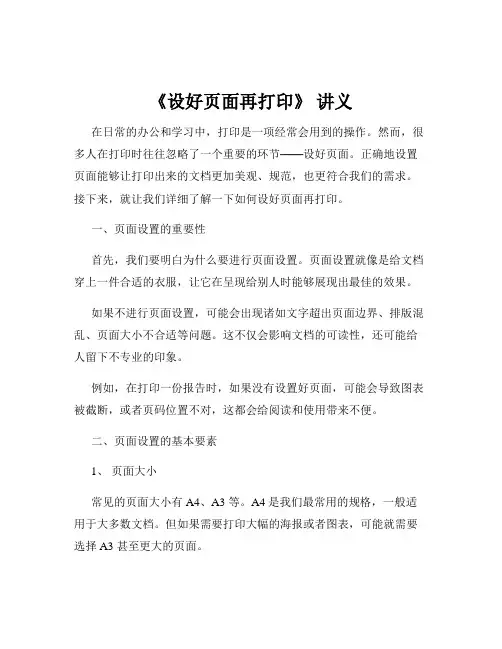
《设好页面再打印》讲义在日常的办公和学习中,打印是一项经常会用到的操作。
然而,很多人在打印时往往忽略了一个重要的环节——设好页面。
正确地设置页面能够让打印出来的文档更加美观、规范,也更符合我们的需求。
接下来,就让我们详细了解一下如何设好页面再打印。
一、页面设置的重要性首先,我们要明白为什么要进行页面设置。
页面设置就像是给文档穿上一件合适的衣服,让它在呈现给别人时能够展现出最佳的效果。
如果不进行页面设置,可能会出现诸如文字超出页面边界、排版混乱、页面大小不合适等问题。
这不仅会影响文档的可读性,还可能给人留下不专业的印象。
例如,在打印一份报告时,如果没有设置好页面,可能会导致图表被截断,或者页码位置不对,这都会给阅读和使用带来不便。
二、页面设置的基本要素1、页面大小常见的页面大小有 A4、A3 等。
A4 是我们最常用的规格,一般适用于大多数文档。
但如果需要打印大幅的海报或者图表,可能就需要选择 A3 甚至更大的页面。
在选择页面大小时,要根据文档的内容和用途来决定。
比如,制作宣传册可能会用到 A5 或者自定义的特殊尺寸。
2、页边距页边距决定了文档内容与页面边缘之间的空白距离。
合适的页边距可以让文档看起来更加舒适,也便于装订和阅读。
一般来说,上下左右的页边距可以保持相等,但在某些特殊情况下,比如左侧需要装订,那么左侧的页边距可以适当增大。
3、方向页面方向分为纵向和横向。
纵向适用于大多数文字文档,而横向则更适合于表格较多、图片较宽的文档。
比如,一份包含大量数据表格的报表,使用横向页面能够更好地展示内容,避免数据被压缩。
4、纸张来源这一点在打印多页文档时尤为重要。
要根据打印机的纸盒情况,选择正确的纸张来源,确保打印过程中不会因为纸张用完或者纸张类型错误而中断。
三、在不同软件中的页面设置方法1、 Microsoft Word打开 Word 文档后,点击“布局”选项卡,就可以看到“页面设置”的相关功能。
在这里可以轻松设置页面大小、页边距、方向等。

《计算机应用基础》学案1. 掌握“页面设置”命令的使用;2. 掌握“页眉和页脚”命令的设置使用。
能力目标:1.掌握页面的基本操作;2.会为文档插入“页眉和页脚”。
情感目标:培养学生勇于体验与探索的精神,学会在体验与探索中找出问题的答案。
学习方法:小组协作、自主探究、展示交流、任务驱动法学习环境:多媒体教室、微机室学习过程:第一课时预习P125-P129的内容一、学生阅读课文,完成预习题并展示:1.单击菜单,打开“页面设置”对话框。
观察“页面设置”对话框,由、、和四个选项卡组成。
2.word 文档中每个页面由 及 组成,页边距是指 ,在页边距区域也可以根据需要放置 、 、 等。
3.在“纸张”选项卡中,可以设定打印纸张的 、 等。
4.在“版式”选项卡中可以设置 、 、 、 以及 。
5.在“文档网络”选项卡中,可以设置 ,还可以设置设置 和 等。
文档网格用于设置 和 ,或者精确的 ; 用于对插入的对象进行精确的定位及对齐操作。
6.在 菜单下面可以打开“页面和页脚”工具栏。
在下图中填出各按钮的名称或功能:7.在 菜单下面单击 按钮可以弹出“页面设置”对话框,在其中可以设置与页眉和页脚相关的参数。
二、学生展示学习效果。
每组组长及小组成员评价完成预习题目的情况。
第二、三课时 段落格式化一、明确任务教师用课件展示本节课的学习任务,让学生明确本节课学习目标和任务:1. 掌握“页面设置”命令的使用;2. 掌握“页眉和页脚”命令的设置使用。
二、基础任务㈠任务一:设置字符格式打开“讲座消息”文档,将文档的页面格式进行以下设置:纸张的大小设置为32开,页面方向设置为纵向,设置适当的页边距、页眉和页脚的插入方式和位置,文字方向设置为水平,设置适当的字符网格参数,最后将页面设置的效果用于整片文档。
操作步骤如下:要求:1.学生通过自学和合作学习的方式完成任务一.2.检测学习效果:组内同学相互检查完成效果。
㈡任务二:插入页眉和页脚给“讲座消息”文档插入页眉和页脚,单击菜单“视图”中“页眉和页脚”命令,出现“页眉和页脚”工具条,进入页眉和页脚的编辑状态,操作步骤及要求如下图所示:要求:1.学生通过自学和合作学习的方式完成任务一.2.检测学习效果:组内同学相互检查完成效果。
Word文档中的页面设置和打印技巧在Word文档中进行页面设置和打印是我们在处理办公文档时经常需要用到的功能。
正确的页面设置可以使文档的排版更加美观,而打印技巧可以帮助我们更好地控制打印结果。
本文将介绍Word文档中常用的页面设置和打印技巧,帮助您高效地处理办公文档。
一、页面设置在创建或编辑Word文档时,设置合适的页面参数是非常重要的。
下面是一些常用的页面设置内容:1. 页面大小可以在“页面布局”选项卡中设置页面的大小。
默认情况下,Word 采用标准的A4页面大小,但您也可以根据实际需要选择其他尺寸,如A3、信纸或自定义页面大小。
2. 页边距通过设置页边距,您可以控制页面边缘和文本之间的距离。
在“页面布局”选项卡的“页边距”选项中,可以选择默认的边距大小,也可以手动设置自定义的边距。
3. 页面方向默认情况下,Word文档采用纵向页面方向。
但如果您需要横向打印或排版,可以在“页面布局”选项卡中选择“横向页面”。
4. 页面分栏如果您想要在页面中创建多栏布局,可以使用页面分栏功能。
在“页面布局”选项卡的“栏”选项中,可以选择将页面分成两栏、三栏或其他自定义栏数。
5. 页眉和页脚通过设置页眉和页脚,可以在每一页的顶部或底部添加信息,如公司名称、页码或日期。
您可以在“插入”选项卡中的“页眉”和“页脚”功能中进行设置。
二、打印技巧正确使用打印技巧可以帮助您更好地控制文档的输出结果,提高打印效率。
以下是一些常用的打印技巧:1. 打印预览在打印之前,通过使用“打印预览”功能,您可以查看文档的实际打印效果。
这样可以帮助您发现并调整文本溢出、页眉页脚位置等问题,确保打印输出符合预期。
2. 选择打印范围在打印大型文档时,您可以选择只打印其中的一部分内容,以节省纸张和墨盒的使用。
在“打印”选项卡中的“打印范围”选项中,可以选择打印整个文档、当前页面或自定义的页面范围。
3. 设置打印属性通过设置打印属性,您可以选择打印的副本数量、纸张来源、双面打印等选项。
《计算机应用基础》公开课课题:4.3 设置页面与输出打印任课教师:教学目标:1、掌握“页面设置”及“页眉页脚”命令的使用。
2、了解分隔符和分节符节符作用。
3、知道不同视图显示文档方式的特点与作用。
4、会为文档插入页眉和页脚。
5、会对文档按需要进行分栏,分页和分节。
6、能够对文档进行打印预览并输出打印。
教学方式:多媒体教学教学类型:新授课教学重点:1、掌握页面设置的基本操作步骤。
2、能在文档中插入页眉和页脚3、会对文档进行分栏、分页和分节。
4、能对文档进行打印输出。
教学难点:1、设置不同的奇偶页的页眉和页脚。
2、使用“分隔符”对话框。
教学设计:教学过程教师活动学生活动学生举手回答一、回顾并引入:问:上节课我们学了那些内容,那位同学请来回答?集体回答对上节课我们重要学习了任务1如何设置页面格式、页眉和页脚,大家还记得我们在本节书开始是我们一共有多少个任务要去完成的?学生思考,回忆。
课件播放演示并回顾上节课的内容和知识点对,共三个任务。
第一个任务我们以完成了,现在我们要进入第二个任务的学习,请同学们打开课本第129页二、新课内容课件播放:任务2:设置分栏和分隔符教师展示报纸上一篇有分栏排版的文章问:同学们观察一下这篇文章的栏数有多少栏?集体回答课件播放:1、设置分栏展示两篇排版方式不同的文章对,共四栏。
我们看到报纸或杂志上常使用层次分明,便于阅读的分栏排版方式。
我们如何实现呢?大家先观察屏幕的文章有什么不同?回答很好,一篇是没分栏,一篇是分栏后。
下面我们看看是操作步骤是什么学生思考,听讲。
举手回答课件播放:页面分栏的步骤:单击“格式”→“分栏”(出现“分栏”对话框)→选择栏数(两栏)→相关设置(栏的宽度、间距等)→确定图文分析、分解。
我们知道了分栏的操作步骤,下面我们来看看它的实例演示操作。
学生看屏幕,听讲并记笔记。
实例演示边操作边启发学生下不如何做。
听讲,思考并回答。
课件播放:2、使用分隔符(给不同的内容设置不同的样式)大家回忆一下,之前我们学习的很多操作中,第一步要什么?对,是选中对象,那为什么我们在分栏的时候不需要选中对象呢?因为分栏是对整个文档里的内容实行的,但是我们看到了刚才的那份报纸上的不同文章用了不同的分栏方式,我们应如何操作实现?分隔符可以帮助我们。
使用WORD文档的页面设置功能定制打印输出随着电子文档的普及和使用,我们在处理文字、图像和表格时,通常会使用WORD文档来编辑和打印输出。
在使用WORD文档进行打印输出之前,我们需要先设置适当的页面设置,以确保打印输出的效果符合我们的需求。
本文将介绍如何使用WORD文档的页面设置功能定制打印输出。
一、打开WORD文档和页面设置首先,我们需要打开WORD文档,并点击菜单栏上的“页面布局”选项卡。
在该选项卡中,我们可以找到“页面设置”功能,通过点击该功能,可以进入页面设置的相关选项。
二、设置页面大小在页面设置的选项卡中,我们首先需要设置页面的大小。
通常情况下,我们使用的纸张大小是A4或者信纸。
在WORD文档中,可以选择页面大小为A4或信纸,并点击“确定”按钮进行确认。
三、设置页面方向接下来,我们需要设置页面的方向。
一般来说,我们可以选择页面方向为纵向或横向。
如果我们需要打印输出的内容较多,可以选择横向页面方向,以便在一页纸上显示更多的内容。
在WORD文档的页面设置选项中,我们可以根据需要选择合适的页面方向,并点击“确定”按钮进行确认。
四、设置页边距设置页边距是为了调整内容在页面上的位置和布局。
在WORD文档的页面设置选项中,我们可以设置页边距的大小,包括上下左右的页边距。
通常情况下,我们可以将页边距设置为标准或者适中,以便在打印输出时保证内容的完整性和美观性。
五、设置页眉和页脚页眉和页脚是打印输出中常用的元素,可以用于添加标题、页码、日期等信息。
在WORD文档的页面设置选项中,我们可以设置页眉和页脚的内容和格式,包括字体、字号、对齐方式等。
通过设置页眉和页脚,我们可以实现在每一页上自动添加相应的信息。
六、设置打印区域和缩放比例除了常规的页面设置,我们还可以根据需要设置打印区域和缩放比例。
在WORD文档的页面设置选项中,我们可以选择打印整个文档、打印当前页面或者打印自定义的打印区域。
同时,我们还可以设置缩放比例,调整打印输出的大小。